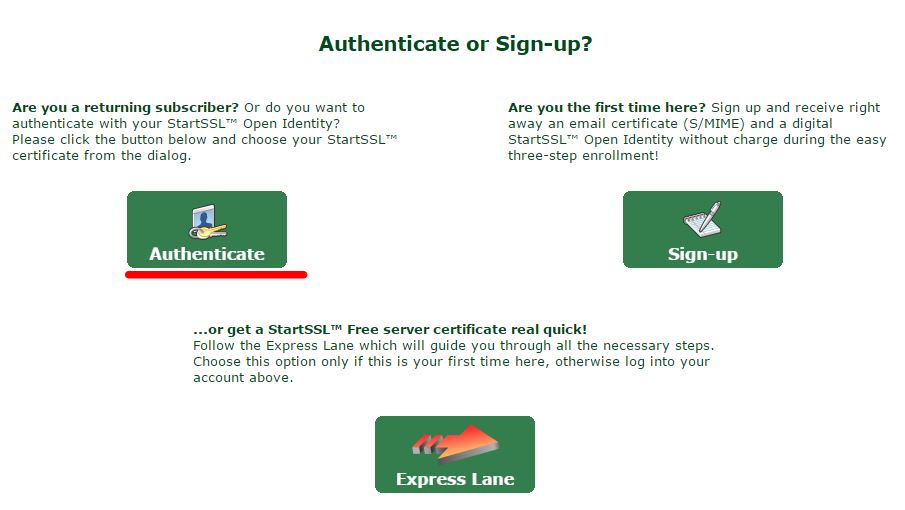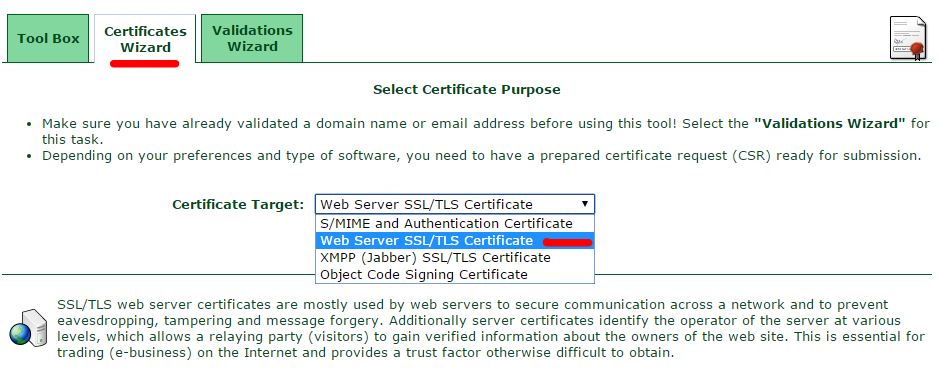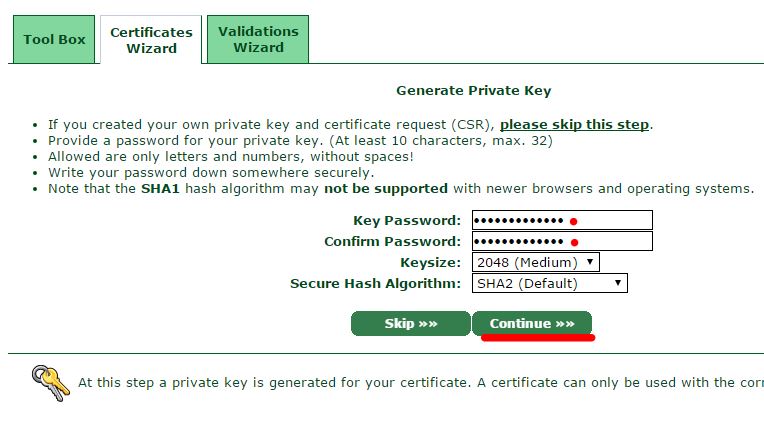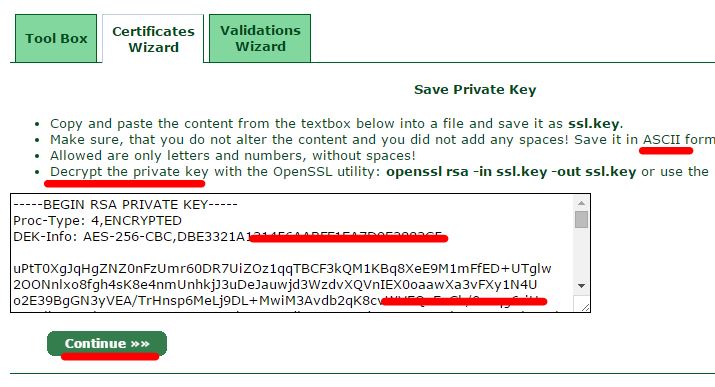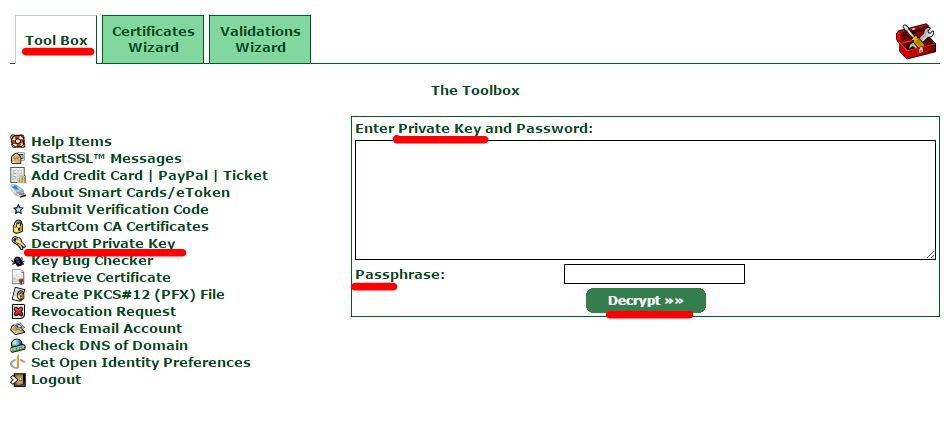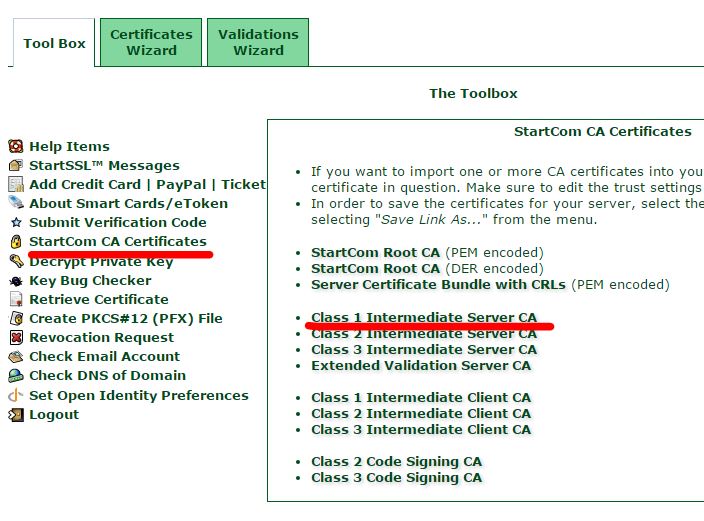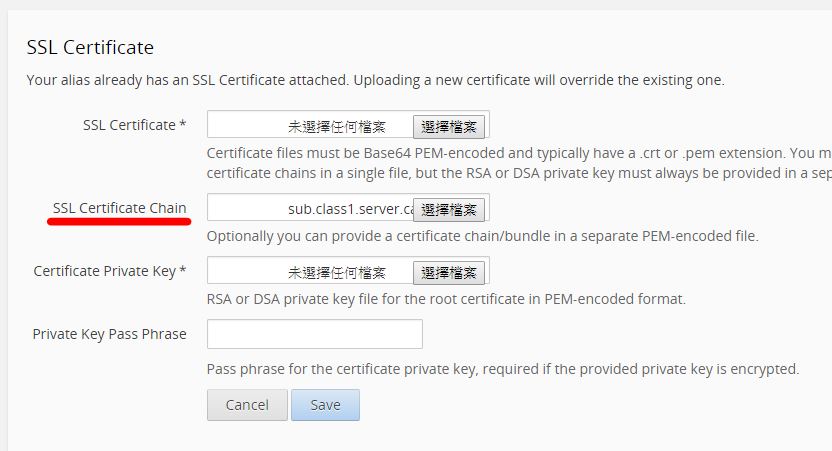目前已經有三間廠商提供免費DV SSL證書申請的服務,
包括StartSSL、CloudFlare、Wosign,其中StartSSL是三家廠商中最為資深,
網路上有許多相關的申請步驟,
但大多採取自行生成CSR的方式產生.key檔,對於初學者來說操作容易失誤,
而StartSSL又是少數不肯提供免費吊銷的廠商,
同一網址只能等憑證一年後失效才能再次申請,因此這裡提供比較便捷的申請教學。
StartSSL官網 https://www.startssl.com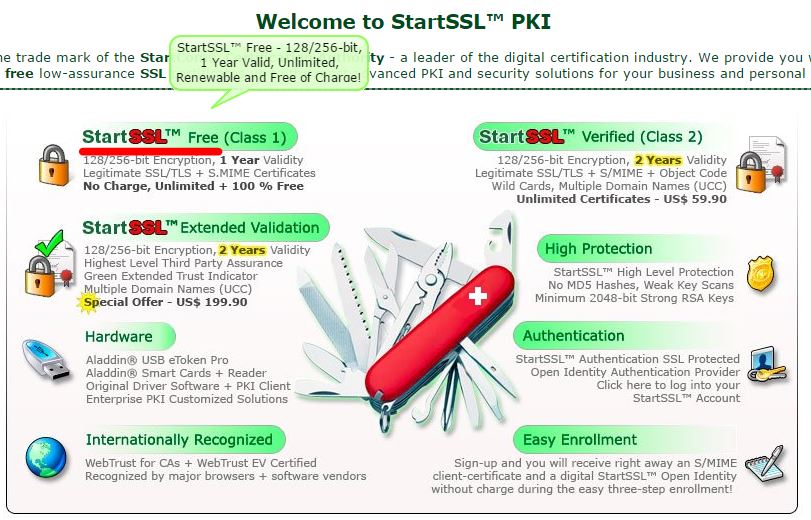
首先,登入StartSSL控制台 (申請帳號方式請參考網路教學)
點選”Web Sever SSL/TLS Certificate”後下一步 (驗證網域方式請參考網路教學)
網路教學這裡多半採取Skip的方式,貼上自己生成的CSR來申請,但我們這次改由StartSSL生成.key
輸入兩次”Password”,務必記住這組密碼,稍後才能取得伺服器可用的.key,輸入後請下一步
此時會生成Private Key,請複製到記事本或Notepad++以ASCII存檔成ssl.key,這份檔案無法直接安裝在伺服器,稍後需透過工具箱的”Decrypt Private Key”與前面輸入的”Password”轉換,妥善保存檔案後請繼續完成後續SSL申請
(請留意,免費用戶只能申請單網域,同一網域只能申請三張不同子網域的憑證)
取得ssl.crt並保存後,請點選”Tool Box”,”Decrypt Private Key”,請在空格中貼上先前取得的ssl.key檔案,下方密碼輸入後點選”Decrypt”,輸出的Private Key請以ASCII存檔成dssl.key,搭配先前的ssl.crt即為伺服器可安裝的SSL檔案
只安裝dssl.key與ssl.crt可能會造成部分瀏覽器顯示憑證不被信任,需一併安裝根憑證與中間憑證
進入”Tool Box”,”StartCom CA Certificates”,下載”Class 1 Intermediate Server CA”中間憑證
SSL Certificate選擇”Class 1 Intermediate Server CA”中間憑證,其餘分別選擇ssl.crt與dssl.key後保存
安裝StartSSL之後,可透過Symantec與SSL Shopper、SSL LABS檢查憑證安裝是否正確
https://cryptoreport.websecurity.symantec.com/checker/views/certCheck.jsp (檢查憑證順序)
https://www.sslshopper.com/ssl-checker.html (檢查憑證SHA等級)
https://www.ssllabs.com/ssltest/ (檢查SSL安全性與相容性)